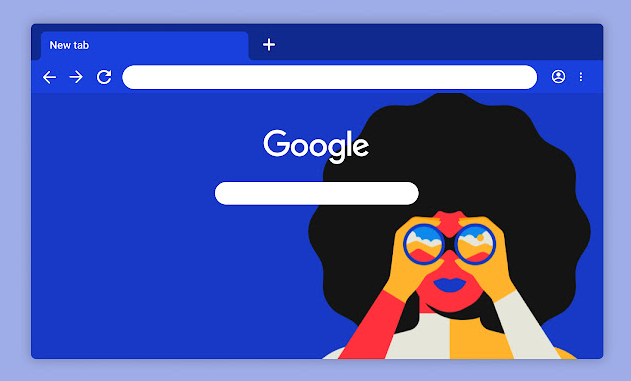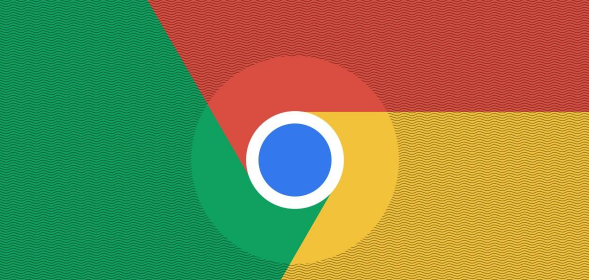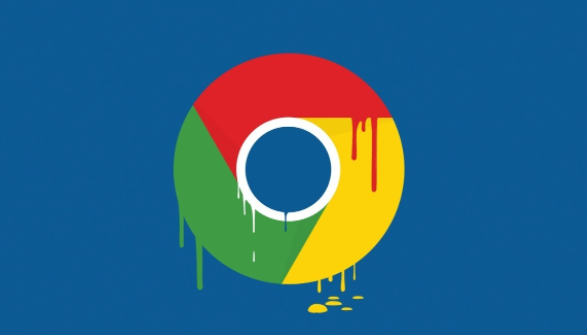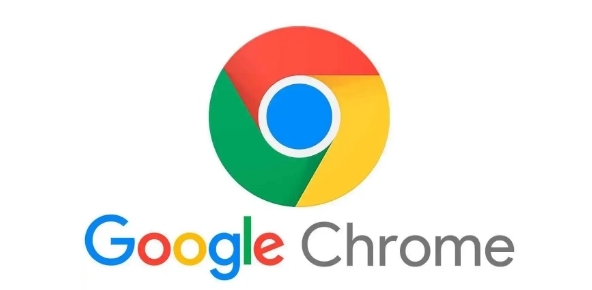
利用浏览器自带的开发者工具
1. 打开开发者工具:在Chrome浏览器中,按下“F12”键或者右键点击页面,选择“检查”,即可打开开发者工具。这是进行网页调试和优化的重要工具。
2. 查看网络请求:在开发者工具中,切换到“Network”(网络)选项卡。这里会显示当前页面加载时的所有网络请求信息,包括各种资源文件的加载顺序、加载时间等。通过分析这些信息,我们可以了解哪些资源加载较慢,从而有针对性地进行优化。
3. 调整加载顺序:虽然开发者工具本身不能直接修改网页代码来改变加载顺序,但它可以帮助我们确定需要优化的资源。例如,如果发现某个重要的CSS文件或JavaScript文件加载过慢,影响了页面的渲染,我们可以考虑将其放置在更合适的位置,或者对其进行压缩和合并,以减少加载时间。
使用HTML标签的`defer`和`async`属性
1. `defer`属性:对于脚本文件(``标签),可以使用`defer`属性。当脚本文件设置了`defer`属性后,它会在文档解析完成后立即下载,但会在文档解析完成后才执行。这样可以避免脚本的执行阻塞页面的解析和渲染,提高页面的加载速度。例如:script src="script.js" defer。
2. `async`属性:同样对于脚本文件,`async`属性可以让脚本异步加载和执行。与`defer`不同的是,设置了`async`属性的脚本在下载完成后会立即执行,而不会等待文档解析完成。这在某些情况下可以提高页面的性能,但如果多个异步脚本之间存在依赖关系,可能会导致执行顺序不确定的问题。例如:script src="script.js" async。
优化图片和多媒体资源
1. 懒加载:对于页面中的图片和其他多媒体资源,可以采用懒加载的方式。即只在用户滚动到页面的相应位置时才加载这些资源,而不是在页面初次加载时就全部加载。这样可以大大减少初始页面的加载时间,提高用户体验。可以通过HTML5的`loading="lazy"`属性来实现图片的懒加载,例如:img src="image.jpg" loading="lazy"。
2. 压缩和优化:对图片和多媒体资源进行压缩和优化也是优化加载顺序的重要手段。可以使用专业的图像编辑工具对图片进行压缩,减小文件大小,同时保持较好的画质。对于视频等多媒体资源,可以选择适当的分辨率和编码格式,以减少文件大小。
服务器端优化
1. 启用压缩:在服务器端启用Gzip压缩,可以对传输的数据进行压缩,减少数据传输量,从而提高页面的加载速度。大多数Web服务器都支持Gzip压缩,可以在服务器配置文件中进行相应的设置。
2. 缓存策略:合理设置缓存策略可以让浏览器在下次访问页面时更快地加载资源。可以在服务器端设置缓存头,指定资源的缓存时间。对于不经常变化的资源,如样式表、脚本文件等,可以设置较长的缓存时间;而对于经常变化的内容,如动态数据,可以根据需要进行缓存控制。
通过以上方法,可以在Chrome浏览器中有效地优化网页的加载顺序,提高页面的加载速度和用户体验。需要注意的是,在进行优化时,要根据具体情况选择合适的方法,并结合实际需求进行调整和测试。